ProE人字形齿轮的参数化建模
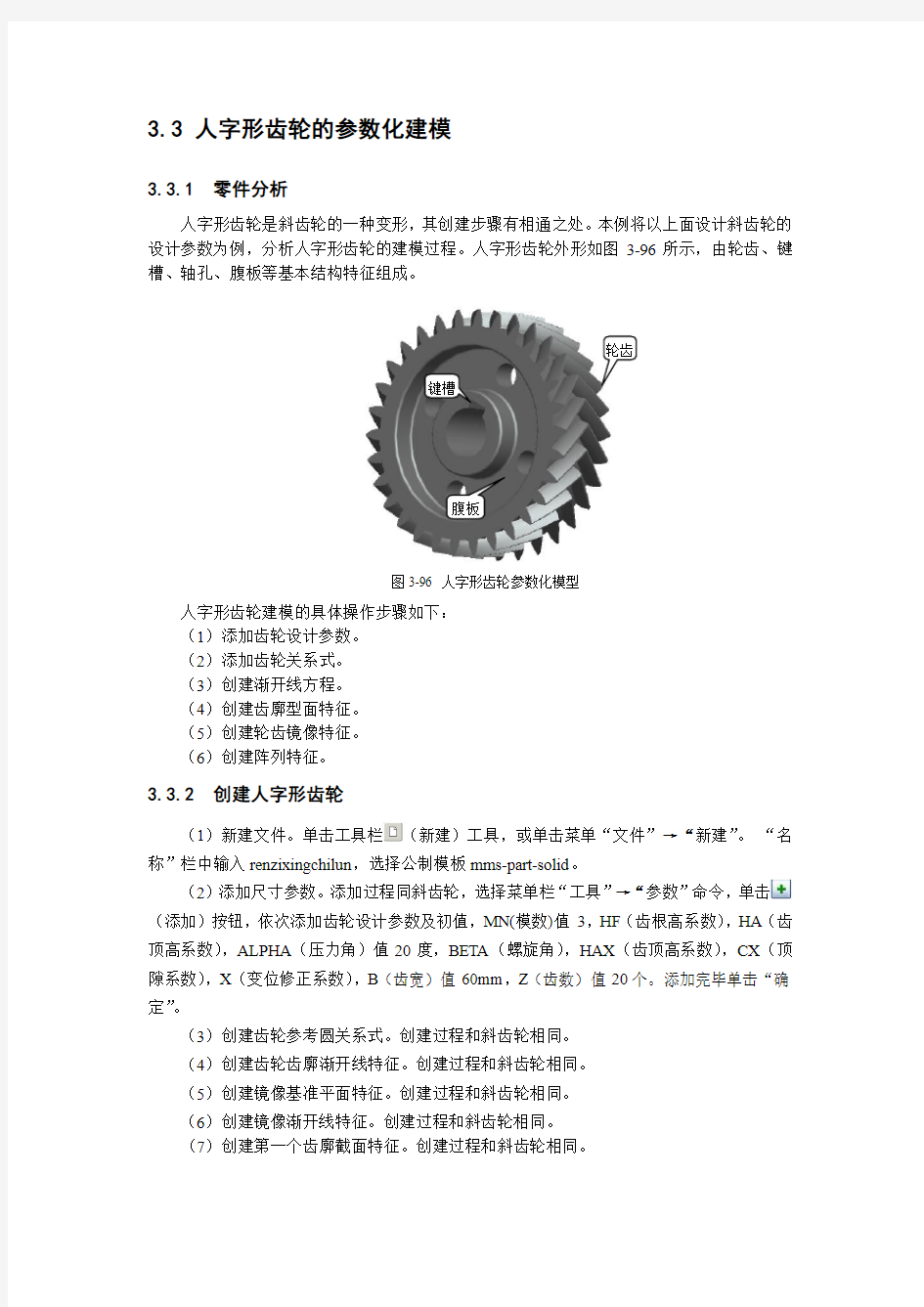
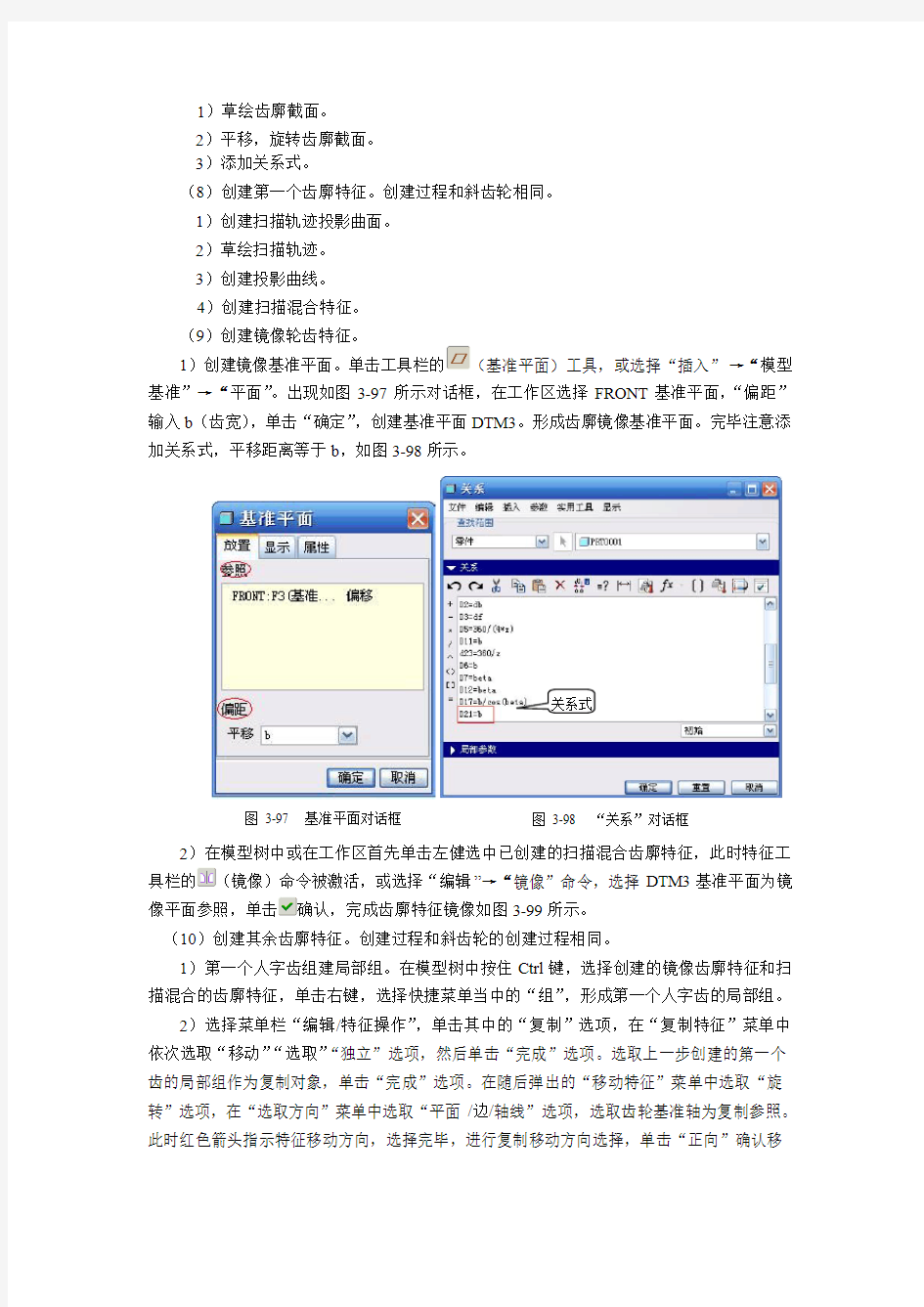
3.3 人字形齿轮的参数化建模
3.3.1 零件分析
人字形齿轮是斜齿轮的一种变形,其创建步骤有相通之处。本例将以上面设计斜齿轮的设计参数为例,分析人字形齿轮的建模过程。人字形齿轮外形如图3-96所示,由轮齿、键槽、轴孔、腹板等基本结构特征组成。
轮齿
键槽
腹板
图3-96 人字形齿轮参数化模型
人字形齿轮建模的具体操作步骤如下:
(1)添加齿轮设计参数。
(2)添加齿轮关系式。
(3)创建渐开线方程。
(4)创建齿廓型面特征。
(5)创建轮齿镜像特征。
(6)创建阵列特征。
3.3.2 创建人字形齿轮
(1)新建文件。单击工具栏(新建)工具,或单击菜单“文件”→“新建”。“名称”栏中输入renzixingchilun,选择公制模板mms-part-solid。
(2)添加尺寸参数。添加过程同斜齿轮,选择菜单栏“工具”→“参数”命令,单击(添加)按钮,依次添加齿轮设计参数及初值,MN(模数)值3,HF(齿根高系数),HA(齿顶高系数),ALPHA(压力角)值20度,BETA(螺旋角),HAX(齿顶高系数),CX(顶隙系数),X(变位修正系数),B(齿宽)值60mm,Z(齿数)值20个。添加完毕单击“确定”。
(3)创建齿轮参考圆关系式。创建过程和斜齿轮相同。
(4)创建齿轮齿廓渐开线特征。创建过程和斜齿轮相同。
(5)创建镜像基准平面特征。创建过程和斜齿轮相同。
(6)创建镜像渐开线特征。创建过程和斜齿轮相同。
(7)创建第一个齿廓截面特征。创建过程和斜齿轮相同。
1)草绘齿廓截面。
2)平移,旋转齿廓截面。
3)添加关系式。
(8)创建第一个齿廓特征。创建过程和斜齿轮相同。
1)创建扫描轨迹投影曲面。
2)草绘扫描轨迹。
3)创建投影曲线。
4)创建扫描混合特征。
(9)创建镜像轮齿特征。
1)创建镜像基准平面。单击工具栏的(基准平面)工具,或选择“插入”→“模型基准”→“平面”。出现如图3-97所示对话框,在工作区选择FRONT基准平面,“偏距”输入b(齿宽),单击“确定”,创建基准平面DTM3。形成齿廓镜像基准平面。完毕注意添加关系式,平移距离等于b,如图3-98所示。
关系式
图3-97 基准平面对话框图3-98 “关系”对话框2)在模型树中或在工作区首先单击左健选中已创建的扫描混合齿廓特征,此时特征工具栏的(镜像)命令被激活,或选择“编辑”→“镜像”命令,选择DTM3基准平面为镜像平面参照,单击确认,完成齿廓特征镜像如图3-99所示。
(10)创建其余齿廓特征。创建过程和斜齿轮的创建过程相同。
1)第一个人字齿组建局部组。在模型树中按住Ctrl键,选择创建的镜像齿廓特征和扫描混合的齿廓特征,单击右键,选择快捷菜单当中的“组”,形成第一个人字齿的局部组。
2)选择菜单栏“编辑/特征操作”,单击其中的“复制”选项,在“复制特征”菜单中依次选取“移动”“选取”“独立”选项,然后单击“完成”选项。选取上一步创建的第一个齿的局部组作为复制对象,单击“完成”选项。在随后弹出的“移动特征”菜单中选取“旋转”选项,在“选取方向”菜单中选取“平面/边/轴线”选项,选取齿轮基准轴为复制参照。此时红色箭头指示特征移动方向,选择完毕,进行复制移动方向选择,单击“正向”确认移
动方向。系统提示输入旋转角度,输入关系式360/Z ,完毕单击确认,单击“完成移动”。依次选择“确定”(选取)/“完成”(组)/“确定”,如图3-100所示。注意添加复制旋转角度关系,选择菜单栏“工具”→“关系”命令,添加旋转角度360/z,创建过程和斜齿轮创建过程相同如图3-101所示。
3)单击上步复制齿廓特征,阵列命令被激活,阵列方式选择“尺寸”阵列,添加尺寸参照,选择上步复制旋转角度作为参考尺寸,阵列个数19个,完毕单击确认按钮或鼠标中键形成阵列特征,如图3-102所示。注意添加尺寸关系,如图3-103所示。
(11)创建主体特征。
单击工具栏(拉伸)命令,拉伸类型“实体”方式,选择FRONT基面作为草绘平面,单击“草绘”,进入二维草绘模式。首先选择菜单栏“草绘/边/使用”或单击“草绘器”工具栏上的(使用边)命令,边选用类型,首先选择“环”,单击齿根圆,草绘完成,单击确认,如图3-104所示。指定拉伸深度为b(齿宽),完毕单击确认按钮或鼠标中键形成齿轮主体特征,注意添加深度关系式,选择“工具/关系”命令,添加拉伸尺寸关系,如图3-105所示。
图3-99 齿廓镜像特征创建
图3-100 齿廓复制特征创建
关系式
图3-101 “关系”对话框图3-102 阵列特征
(读者可以根据实际情况自行设计其修饰特征和进行简单渲染。创建人字型齿轮如下图所示。
人字形齿轮实体模型
图 3-103 “关系”对话框
图 3-104 拉伸特征创建
图 3-105 “关系”对话框 关系式
关系式
3.4 锥齿轮的参数化建模
3.4.1 零件分析
锥齿轮其建模过程相对复杂。本例将以上面直齿轮和斜齿轮的参数化设计过程为基础,分析锥齿轮的建模过程。锥齿轮外形如图3-106所示,由轮齿、齿轮主体特征等基本结构特征组成。
主体
轮齿
图3-106 锥齿轮参数化模型
锥齿轮建模的具体操作步骤如下:
(1)添加齿轮设计参数。
(2)添加齿轮关系式。
(3)创建渐开线方程。
(4)创建齿廓型面特征。
(5)创建轮齿复制特征。
(6)创建阵列特征。
3.4.2 创建锥齿轮
(1)新建文件。单击工具栏(新建)工具,或单击菜单“文件”→“新建”。“名称”栏中输入zhuichilun,选择公制模板mms-part-solid。
(2)添加尺寸关系。
1)添加过程同斜齿轮,选择菜单栏“工具”→“参数”命令,单击(添加)按钮,
2)添加过程同斜齿轮,选择菜单栏“工具”→“关系”命令,添加直齿圆锥齿轮的关
系式,上步创建的未知参数,可根据本步创建的关系得以运算。完毕单击“确定”如图
3-108
所示。
图3-107-2 “参数”对话框
(3)创建锥齿轮几何曲线。 1)创建基准平面。单击工具栏的
(基准平面)工具,或选择“插入”→“模型基准”
→“平面”创建基平面。在工作区选择TOP 基准平面,“偏距”输入初始值67.5,单击“确定”,创建基准平面DTM1。完毕注意添加关系式,平移距离等于“=D/(2*TAN(DELTA))”,如图3-109所示。
2)
创建基准轴单击工具栏的(基准轴)工具,或选择“插入”→“模型基准”→“轴”创建基准轴。在工作区按住Ctrl 键,选择RIGHT ,FRONT 基准平面,基准轴的约束类型为“穿过”两个相交基面,创建基准轴A_1。 3)创建基准点。单击工具栏的(基准点)工具,或选择“插入”→“模型基准”→
“点”→“点”创建基准点。在工作区按住Ctrl 键,选择上步创建的基准轴和创建的基准平面DTM1,创建基准点PNT0,完毕单击“确定”。
4)草绘齿廓截面。选择“插入”→“模型基准”→“草绘”特征工具,或单击工具栏(草绘)命令,选择FRONT 基准平面为草绘平面,系统自动捕捉到与其垂直的RIGHT 基准平面为其参考平面。单击“草绘”确认,进入二位草绘模式,首先选择菜单栏“草绘”→“直线”或单击“草绘器”工具栏上的
(直线)命令,草绘截面形状,单击
(修剪)
命令,修剪外形如图3-110所示,草绘完成,单击确认。注意添加关系式,如图3-111所
示。
图3-109 “关系”对话框
图3-110 草绘截面
参照1
参照2
参照3
关系式
(4
)创建大端齿轮基本圆。 1)创建基准平面。单击工具栏的
(基准平面)工具,或选择“插入”→“模型基准”
→“平面”创建基平面。在工作区按住Ctrl 键,选择FRONT 基准平面和图3-110所示曲线参照1,约束类型为基准平面和FRONT 基准平面“法向”垂直,“穿过”参照曲线1,完毕单击“确定”,创建基准平面DTM2,如图3-112所示。
2)创建基准点。单击工具栏的
(基准点)工具,或选择“插入”→“模型基准”→
“点”→“点”创建基准点。在工作区按住Ctrl 键,选择图3-110曲线参照1和参照2,创建基准点PNT1,完毕单击“确定”,如图3-113所示。
图3-111 “关系”对话框
图3-112 基准平面创建
参照1
参照
基面
关系式
3)草绘截面。单击工具栏(草绘)命令,选择DTM2基准平面为草绘平面,单击“草绘”确认,进入二位草绘模式,单击工具栏
(圆)命令,任意草绘4个同心圆,圆心位
于PNT1点,然后单击(直线)命令,过点PNT1绘制一条直线,如图3-114所示,草绘完成,单击确认。注意选择菜单栏“工具/关系”命令,输入如图3-115所示关系。最后在工具栏单击
(再生模型)命令。
图3-114 草绘截面
(5)创建小端齿轮基本圆。 1)创建基准平面。单击工具栏的
(基准平面)工具,或选择“插入”→“模型基准”
→“平面”创建基平面。在工作区按住Ctrl 键,选择FRONT 基准平面和图3-110所示曲线参照3,约束类型,基准平面和FRONT 基准平面“法向”垂直,“穿过”参照曲线1,完毕单击“确定”,创建基准平面DTM3,如图3-116所示。
2)创建基准点。单击工具栏的
(基准点)工具,或选择“插入”→“模型基准”→
“点”→“点”创建基准点。在工作区按住Ctrl 键,选择图3-110所示曲线参照2和参照3,创建基准点PNT2,完毕单击“确定”,如图3-117所示。
3)草绘截面。单击工具栏(草绘)命令,选择DTM2基准平面为草绘平面,单击“草
图3-116 基准平面创建
基准面
参照
参照
图3-117
基准点创建
基准点
参照
参照
绘”确认,进入二位草绘模式,单击工具栏(圆)命令,任意草绘4个同心圆,圆心位
于PNT2点,然后单击工具栏(直线)命令绘制一条直线,如图3-118所示,草绘完成,
单击
确认。注意添加关系,选择菜单栏“工具”→“关系”命令,输入如图3-119所示关
系。最后在工具栏单击
(再生模型)命令。
(6
)创建齿轮大端渐开线特征。 1CS0。单击工具栏的
(坐标系)工具,或选择“插入”→“→“坐标系”创建坐标系。在工作区选择PNT1基准点作为放置参照,单击“定向”选择参照1作为X 轴的正方向,选择参照2作为Y 轴的正向,如图3-120所示,完毕单击“确定”,如图3-121所示。
图3-118 草绘截面
图3-119 “关系”对话框 直线
直线
关系式
2)创建坐标系CS1。单击工具栏的
(坐标系)工具,或选择“插入”→“模型基准”
→“坐标系”创建坐标系。在工作区选择或在模型树中选择上步创建的坐标系CS0作为放置参照,单击“定向”设置参数如图3-122所示,完毕单击“确定”,注意添加关系,选择菜单栏“工具/关系”命令,选择CS0和CS1两坐标系夹角,如图3-123所示。输入关系如图
3-124所示,最后在工具栏单击
(再生模型)命令。
图3-120 “坐标系”对话框
图3-122 “坐标系”对话框
图3-123 坐标系夹角选择
图3-124 “关系”对话框
夹角
关系式
3)选择“插入/模型基准/曲线”工具,或单击工具栏的(基准曲线)命令,选择“从方程”建立渐开线,“笛卡尔”坐标系,在模型树中或在工作区选择坐标系CS1,在记事本点画线下方,输入渐开线方程,如图3-125所示,创建完毕单击“文件”中“保存”,返回到基准曲线对话框,最后单击“确定”生成渐开曲线如图3-126所示。
关系式
图3-125 记事本对话框
渐开线
图3-126 渐开线创建
(7)创建齿轮小端渐开线特征。
1)创建坐标系CS2。单击工具栏的(坐标系)工具,或选择“插入”→“模型基准”→“坐标系”创建坐标系。在工作区选择PNT2基准点作为放置参照,单击“定向”选择参
照1作为X轴的正方向,选择参照2作为Y轴的正向,如图3-127所示,完毕单击“确定”,如图
参照1
参照2
图3-127 “坐标系”对话框图3-128 坐标系创建
2)创建坐标系CS3。单击工具栏的(坐标系)工具,或选择“插入”→“模型基准”→“坐标系”创建坐标系。在工作区选择或在模型树中选择上步创建的坐标系CS2作为放置参照,单击“定向”设置参数如图3-129所示,完毕单击“确定”,注意添加关系,选择菜单栏“工具/关系”命令,选择CS2和CS3两坐标系夹角,如图3-130所示。输入关系如图3-131所示,最后在工具栏单击(再生模型)命令。
夹角
图3-129 “坐标系”对话框
图3-130 坐标系夹角选择
3)选择“插入”→“模型基准”→“曲线”工具,或单击工具栏的(基准曲线)命令,选择“从方程”建立渐开线,“笛卡尔”坐标系,在模型树中或在工作区选择坐标系CS3,在记事本点画线下方,输入渐开线方程,如图3-132所示,创建完毕单击“文件”中“保存”,返回到基准曲线对话框,最后单击“确定”生成渐开曲线如图3-133所示。
关系式
图3-132 记事本对话框
渐开线
图3-133 渐开线创建
(8)创建渐开线镜像特征。 1)创建基准点。单击工具栏的
(基准点)工具,或选择“插入”→“模型基准”→
“点”→“点”创建基准点。出现如图3-134所示“基准点”对话框。 在工作区按住Ctrl 键,选择分度圆和创建的渐开线,完毕单击“确定”,完成PNT3创建,如图3-135所示。
2)创建基准轴。单击工具栏的(基准轴)工具,或选择“插入”→“模型基准”→
“轴”创建基准轴。在工作区按住Ctrl 键,选择DTM2和PNT1基准点,基准轴的约束类型为“穿过”基准点PNT1,“法向”DTM2基准平面,创建基准轴A_2。
3)创建基准平面。单击工具栏的
(基准平面)工具,或选择“插入”→“模型基准”
→“平面”创建基平面。出现如图3-136所示“基准平面”对话框。在工作区按住Ctrl 键,选择上步创建的基准轴A_2和基准点PNT3,约束类型都为“穿过”,单击“确定”,创建基准平面DTM4,如图3-137所示。
4)创建镜像平面特征。单击工具栏的
(基准平面)工具,或选择“插入”→“模型
基准”→“平面”创建镜像基准平面。出现如图3-138所示“基准平面”对话框。 在工作区按住Ctrl 键,选择创建的基准轴A_2和基准平面DTM4,“偏距”中“旋转”角度
图3-134 基准点对话框
图3-136 基准平面对话框
图3-137 基准平面创建
图3-135 基准点创建
参照
参照
基准点
基面
360*COS(DELTA)/(4*Z )或者-3度,单击“确定”,创建镜像基准平面DTM5,如图3-139所示,同时注意添加关系式,选择菜单栏“工具/关系”命令,出现如图3-140所示“关系”对话框。输入夹角关系式,首先在工作区单击Φd41尺寸,在关系对话框中出现符号尺寸Φd41后输入关系式右侧,完毕单击“确定”。
(9)创建镜像渐开线特征。
在模型树中或在工作区分别单击左健选中已创建的大小端渐开线特征,此时特征工具栏的
(镜像)命令被激活,或选择“编辑”→“镜像”命令,出现如图3-141所示对话框,
选择DTM5
基准平面为镜像平面,单击
确认,完成孔特征镜像,如图3-142所示。
3-140 “关系”对话框
图3-138 基准平面对话框
图3-139 基准平面创建
关系式
图 3-141 镜像特征对话框
(10)创建第一个齿廓特征。
1)草绘扫描轨迹。选择“插入”→“模型基准”→“草绘”特征工具,或单击工具栏(草绘)命令,选择FRONT 基准平面为草绘平面,单击“草绘”确认,进入二位草绘模式,单击“草绘器”工具栏上的(使用边)命令,边选用类型“单个”,选择如图3-143所示
参考线,最后单击
(修剪)命令,修建扫描轨迹,完毕单击
确认。
2)草绘齿廓截面形状。选择“插入”→“模型基准”→“草绘”特征工具,或单击工具栏
(草绘)命令,选择DTM2基准平面为草绘平面,单击“草绘”确认,进入二位草
绘模式,首先选择菜单栏“草绘”→“边”→“使用”或单击“草绘器”工具栏上的
(使
用边)命令,边选用类型,首先选择“环”,选择齿顶圆和齿根圆,然后使用“单个”,选择两条渐开齿廓线,单击
(圆弧)命令使其和渐开线相切生成齿根圆角,最后单击
(修
剪)命令,修剪齿廓外形如图3-144所示,草绘完成。单击确认。同理创建小端齿廓,选
择DTM3基准平面维草绘平面。
3)创建扫描混合特征。选择菜单栏“插入”→“扫描混合”出现如图3-145所示控制面板。单击控制面板上的“参照”,出现如图3-146所示上滑面板,选择上步创建的扫描轨
图 3-142 镜像渐开线创建
镜像渐开线
镜像渐开线
图 3-143 草绘轨迹曲线
轨迹曲
图 3-144 草绘轨迹曲线
迹曲线,参照控制面板被激活,接受截面控制默认方式。单击“剖面”出现如图3-147所示上滑面板,方式选择为“所选截面”,在工作区依次选择“插入”上步创建的2个齿廓截面,完毕单击
确认按钮或鼠标中键形成第一个齿廓,如图3-148所示。注意添加齿根圆角关系
式,选择菜单栏“工具/关系”命令,出现如图3-149所示对话框。输入夹角关系式,首先在工作区单击大端齿根圆d77尺寸在选择小端齿根圆角d76,在关系对话框中输入齿根圆角关系式,完毕单击“确定”。 最后在工具栏单击
(再生模型)命令。
(11)创建第二个齿廓复制特征。
创建过程和直齿轮复制特征创建相同。选择“编辑”→“特征操作”,单击其中的“复制”选项,在“复制特征”菜单中依次选取“移动”“选取”“独立”选项,然后单击“完成”选项。选取上一步创建的第一个齿作为复制对象,单击“完成”选项。在随后弹出的“移动特征”菜单中选取“旋转”选项,在“选取方向”菜单中选取“平面/边/轴线”选项,选取基准轴A2为复制参照。单击“正向”确认移动方向。系统提示输入旋转角度关系360/Z ,
3-149 “关系”对话框
图3-145 扫描混合特征控制面板
图 3-146 “参照”上滑面板
图 3-147 “剖面”上滑面板
图 3-148 扫描混合特征创建
实体 曲面 圆角
圆角
关系式
完毕单击确认,单击“完成移动”。 依次选择“确定”(选取)/“完成”(组)/“确定”,
如图3-150所示。注意添加复制旋转角度关系,选择“工具”→“关系”命令,添加旋转角度
360/z ,如图3-151所示。
(12)创建其余齿廓阵列特征。
创建过程和直齿轮的创建过程相同,单击上步复制齿廓特征,阵列命令被激活,阵列方式选择“尺寸”阵列,添加尺寸参照,选择上步复制旋转角度作为参考尺寸,阵列个数24个,完毕单击
如图3-153所示。
(13)创建锥齿轮主体特征。
选择“插入”→“旋转”特征工具,或单击工具栏
(旋转)命令,选择旋转方式为
“实体”类型,旋转角度类型360度。草绘平面选择FRONT 基准平面,草绘截面形状如图3-154所示。完成单击
确认,进入三维模式完毕,单击确认如图3-155所示。注意添加
关系,如图3-156所示。
图 3-150 复制特征创建
图 3-152 阵列特征创建 角度参照
图 3-153 “关系”对话框
角度参照
阵列参照
参照
ProE齿轮参数化建模画法教程
ProE齿轮参数化建模画法作者:lm2000i (一) 参数定义
(二)在Top面上做从小到大的4个圆(圆心点位于默认坐标系原点),直径为任意值。生成后修改各圆直径尺寸名为(从小到大)Df、DB、D、Da,加入关系: Alpha_t=atan(tan(Alpha_n)/cos(Beta)) Ha=(Ha_n+X_n)*M_n Hf=(Ha_n+C_n-X_n)*M_n
D=Z*M_n/cos(Beta) Db=D*cos(Alpha_t) Da=D+2*Ha Df=D-2*Hf 注:当然这里也可不改名,而在关系式中采用系统默认标注名称(如d1、d2...),将关系式中的“Df、DB、D、Da”用“d1、d2…”代替。改名的方法为:退出草绘----点选草图----编缉----点选标注----右键属性----尺寸文本----名称栏填新名称 (三)以默认坐标系为参考,偏移类型为“圆柱”,建立用户坐标系原点CS0。此步的目的在于后面优化(步5)时,能够旋转步4所做的渐开线齿形,使DTM2能与FRONT重合。
选坐标系CS0,用笛卡尔坐标,作齿形线(渐开线):Rb=Db/2 theta=t*45 x= Rb*cos(theta)+ Rb*sin(theta)*theta*pi/180 y=0 z= Rb*sin(theta)- Rb*cos(theta)*theta*pi/180
注:笛卡尔坐标系渐开线方式程式为 其中:theta为渐开线在K点的滚动角。因此,上面关系式theta=t*45中的45是可以改的,其实就是控制上图中AB的弧长。 (四)过Front/Right,作基准轴A_1;以渐开线与分度圆交点,作基准点PNT0;过轴A_1与PNT0做基准面DTM1。
proe三十则设计技巧
pro/e数据共享方法详解 pro/e数据共享方法详解:proe Top-Down设计方法系列教程(一) 概述: 在真正的产品设计过程中,不同零件或装配之见的数据共享是不可避免的,如何有效地管理这些数据的参考和传递是一个产品设计在软件层面上的关键所在,本教程详细讲解了在WildFire3.0(野火3.0)中不同零件和装配间的数据传递方法,通过分析它们之间的不同和各自的优缺点帮助新手理解它们之间的不用用途从而在实际的工作中正确地使用它们,同时也为我们将来使用Top Down自顶而下设计方法打下良好的基础 Top_down设计方法严格来说只是一个概念,在不同的软件上有不同的实现方式,只要能实现数据从顶部模型传递到底部模型的参数化过程都可以称之为Top Down设计方法,从这点来说实现的方法也可以多种多样。不过从数据管理和条理性上来衡量,对于某一特定类型都有一个相对合适的方法,当产品结构的装配关系很简单时这点不太明显,当产品的结构很复杂或数据很大时数据的管理就很重要了。下面我们就WildFire来讨论一下一般的Top Down的实现过程。不过在讨论之前我们有必要先弄清楚WildFire中各种数据共享方法,因为top down的过程其实就是一个数据传递和管理的过程。弄清楚不同的几何传递方法才能根据不同的情况使用不同的数据共享方法 在WildFire中,数据的共享方法有下面几种: λFrom File...(来自文件….) Copy Geometry…(复制几何…)λ Shrinkwrap…(收缩几何..)λ Merge…(合并)λ Cutout…(切除)λ Publish Geometry…(发布几何…)λ Inheritance…(继承…)λ Copy Geometry from other Model…(自外部零件复制几何…)λ Shrinkwrap from Other Model…(自外部零件收缩几何..)λ Merge from Other Model…(自外部模型合并…)λ Cutout from Other Model..(自外部模型切除…)λ Inheritance from Other Model…(自外部模型继承…)λ From File…(来自文件…) 实际就是输入外部数据。Wildfire可以支持输入一般常见的图形格式,包括igs,step,parasolid,catia,dwg,dxf,asc等等,自己试试就可以看到支持的文件类型列表。在同一个文件内你可以任意输入各种不同的格式文件。输入的数据的对齐方式是用坐标对齐的方法,所以你要指定一个坐标系统。当然你也可以直接用缺省的座标系。 使用共享数据(Shared Data)的方法有两种: 第一种就是在装配图内通过激活(activate)相应的模型然后进行共享数据的操作。也是在进行结构设计时常用的共享方法,这种方法用于要进行数据共享的两个零件之间有显式的装配关系的时候采用。这种共享方法的复制几何不受原来的默认坐标系的影响,完全依照不同的零件在装配中的定位或装配位置而定,具有更大的灵活性。
Proe参数化建模
实验报告锥齿轮轴的Pro/E参数化造型设计 一、实验目的: 1、熟悉Pro/E软件菜单、窗口等环境,以及基本的建模方法; 2、了解Pro/E软件参数化设计的一般方法和步骤; 3、能利用Pro/E软件进行一般零件的参数化设计。 二、实验设备: 微机,Pro/E软件。 三、实验内容及要求: 使用参数化建模方法,创建如图所示的齿轮轴 四、实验步骤: 锥齿轮轴参数化设计的具体步骤如下: 1、创建新的零件文件 (1)启动Pro/e界面,单击文件/新建, (2)输入零件名称:zhuichilunzhou,取消“缺省”的选中记号,然后单击“确定”按钮,
(3)选择公制单位mmms_part_solid后单击“确定”按钮,操作步骤见图1 图1 新建零件文件 2、参数输入 (1)在Pro/e菜单栏中依次单击工具/参数,将弹出参数对话框,添加以下参数:圆锥角c=30度,模数m=2,齿数z=20,齿宽w=20,压力角a=20,齿顶高系数为hax=1,齿底隙系数为cx=0.2,变位系数x=0,最后点击确定将其关闭;如图2所示 图2 参数输入 (2)在Pro/e菜单栏中依次单击工具/关系,将弹出关系对话框,添加以下关系式(如图3所示): d=m*z db=d*cos(a)
da=d+2*m*cos(c/2) df=d-2*1.2*m*cos(c/2) dx=d-2*w*tan(c/2) dxb=dx*cos(a) dxa=dx+2*m*cos(c/2) dxf=dx-2*1.2*m*cos(c/2) 其中,D为大端分度圆直径。(圆锥直齿轮的基本几何尺寸按大端计算) 其中,A为压力角,DX系列为另一套节圆,基圆,齿顶圆,齿根圆的代号,DX 第3章齿轮零件 齿轮传动是最重要的机械传动之一。齿轮零件具有传动效率高、传动比稳定、结构紧凑等优点。因而齿轮零件应用广泛,同时齿轮零件的结构形式也多种多样。根据齿廓的发生线不同,齿轮可以分为渐开线齿轮和圆弧齿轮。根据齿轮的结构形式的不同,齿轮又可以分为直齿轮、斜齿轮和锥齿轮等。本章将详细介绍用Pro/E创建标准直齿轮、斜齿轮、圆锥齿轮、圆弧齿轮以及蜗轮蜗杆的设计过程。 3.1直齿轮的创建 3.1.1渐开线的几何分析 图3-1 渐开线的几何分析 渐开线是由一条线段绕齿轮基圆旋转形成的曲线。渐开线的几何分析如图3-1所示。线段s绕圆弧旋转,其一端点A划过的一条轨迹即为渐开线。图中点(x1,y1)的坐标为:x1=r*cos(ang),y1=r*sin(ang) 。(其中r为圆半径,ang为图示角度) 对于Pro/E关系式,系统存在一个变量t,t的变化范围是0~1。从而可以通过(x1,y1)建立(x,y)的坐标,即为渐开线的方程。 ang=t*90 s=(PI*r*t)/2 x1=r*cos(ang) y1=r*sin(ang) x=x1+(s*sin(ang)) y=y1-(s*cos(ang)) z=0 以上为定义在xy平面上的渐开线方程,可通过修改x,y,z的坐标关系来定义在其它面上的方程,在此不再重复。 3.1.2直齿轮的建模分析 本小节将介绍参数化创建直齿圆柱齿轮的方法,参数化创建齿轮的过程相对复杂,其中要用到许多与齿轮有关的参数以及关系式。 直齿轮的建模分析(如图3-2所示): (1)创建齿轮的基本圆 这一步用草绘曲线的方法,创建齿轮的基本圆,包括齿顶圆、基圆、分度圆、齿根圆。并且用事先设置好的参数来控制圆的大小。 (2)创建渐开线 用从方程来生成渐开线的方法,创建渐开线,本章的第一小节分析了渐开线方程的相关知识。 (3)镜像渐开线 首先创建一个用于镜像的平面,然后通过该平面,镜像第2步创建的渐开线,并且用关系式来控制镜像平面的角度。 (4)拉伸形成实体 拉伸创建实体,包括齿轮的齿根圆实体和齿轮的一个齿形实体。这一步是创建齿轮的关键步骤。 (5)阵列轮齿 将上一步创建的轮齿进行阵列,完成齿轮的基本外形。这一步同样需要加入关系式来控制齿轮的生成。 (6)创建其它特征 创建齿轮的中间孔、键槽、小孔等特征,并且用参数和关系式来控制相关的尺寸。 3.3锥齿轮的创建 锥齿轮在机械工业中有着广泛的应用,它用来实现两相交轴之间的传动,两轴的相交角一般采用90度。锥齿轮的轮齿排列在截圆锥体上,轮齿由齿轮的大端到小端逐渐收缩变小,本节将介绍参数化设计锥齿轮的过程。 3.3.1锥齿轮的建模分析 与本章先前介绍的齿轮的建模过程相比较,锥齿轮的建模更为复杂。参数化设计锥齿轮的过程中应用了大量的参数与关系式。 锥齿轮建模分析(如图3-122所示): (1)输入关系式、绘制创建锥齿轮所需的基本曲线 (2)创建渐开线 (3)创建齿根圆锥 (4)创建第一个轮齿 (5)阵列轮齿 图3-122锥齿轮建模分析 3.3.2锥齿轮的建模过程 1.输入基本参数和关系式 (1)单击,在新建对话框中输入文件名conic_gear,然后单击; (2)在主菜单上单击“工具”→“参数”,系统弹出“参数”对话框,如图3-123所示; 图3-123 “参数”对话框 (3)在“参数”对话框单击按钮,可以看到“参数”对话框增加了一行,依次输入新参数的名称、值、和说明等。需要输入的参数如表3-3所示; 名称值说明名称值说明 M 2.5 模数DELTA ___ 分锥角 Z 24 齿数DELTA_A ___ 顶锥角 Z_D 45 大齿轮齿数DELTA_B ___ 基锥角 ALPHA 20 压力角DELTA_F ___ 根锥角 B 20 齿宽HB ___ 齿基高 HAX 1 齿顶高系数RX ___ 锥距 CX 0.25 顶隙系数THETA_A ___ 齿顶角 HA ___ 齿顶高THETA_B ___ 齿基角 HF ___ 齿根高THETA_F ___ 齿根角 H ___ 全齿高BA ___ 齿顶宽 D ___ 分度圆直径BB ___ 齿基宽 DB ___ 基圆直径BF ___ 齿根宽 DA ___ 齿顶圆直径X 0 变位系数 第10章创建参数化模型 本章将介绍Pro/E Wildfire中文版中参数化模型的概念,以及如何在Pro/E Wildfire 中设置用户参数,如何使用关系式实现用户参数和模型尺寸参数之间的关联等内容。 10.1 参数 参数是参数化建模的重要元素之一,它可以提供对于设计对象的附加信息,用以表明模型的属性。参数和关系式一起使用可用于创建参数化模型。参数化模型的创建可以使设计者方便地通过改变模型中参数的值来改变模型的形状和尺寸大小,从而方便地实现设计意图的变更。 10.1.1 参数概述 Pro/E最典型的特点是参数化。参数化不仅体现在使用尺寸作为参数控制模型,还体现在可以在尺寸间建立数学关系式,使它们保持相对的大小、位置或约束条件。 参数是Pro/E系统中用于控制模型形态而建立的一系列通过关系相互联系在一起的符号。Pro/E系统中主要包含以下几类参数: 1. 局部参数 当前模型中创建的参数。可在模型中编辑局部参数。例如,在Pro/E系统中定义的尺寸参数。 2. 外部参数 在当前模型外面创建的并用于控制模型某些方面的参数。不能在模型中修改外部参数。例如,可在“布局”模式下添加参数以定义某个零件的尺寸。打开该零件时,这些零件尺寸受“布局”模式控制且在零件中是只读的。同样,可在PDM系统内创建参数并将其应用到零件中。 3. 用户定义参数 可连接几何的其它信息。可将用户定义的参数添加到组件、零件、特征或图元。例如,可为组件中的每个零件创建“COST”参数。然后,可将“COST”参数包括在“材料清单”中以计算组件的总成本。 ●系统参数:由系统定义的参数,例如,“质量属性”参数。这些参数通常是只读 的。可在关系中使用它们,但不能控制它们的值。 ●注释元素参数:为“注释元素”定义的参数。 在创建零件模型的过程中,系统为模型中的每一个尺寸定义一个赋值的尺寸符号。用户可以通过关系式使自己定义的用户参数和这个局部参数关联起来,从而达到控制该局部参数的目的。 3.1直齿轮的创建 3.1.1渐开线的几何分析 图3-1 渐开线的几何分析 渐开线是由一条线段绕齿轮基圆旋转形成的曲线。渐开线的几何分析如图3-1所示。线段s绕圆弧旋转,其一端点A划过的一条轨迹即为渐开线。图中点(x1,y1)的坐标为:x1=r*cos(ang),y1=r*sin(ang) 。(其中r为圆半径,ang为图示角度) 对于Pro/E关系式,系统存在一个变量t,t的变化范围是0~1。从而可以通过(x1,y1)建立(x,y)的坐标,即为渐开线的方程。 ang=t*90 s=(PI*r*t)/2 x1=r*cos(ang) y1=r*sin(ang) x=x1+(s*sin(ang)) y=y1-(s*cos(ang)) z=0 以上为定义在xy平面上的渐开线方程,可通过修改x,y,z的坐标关系来定义在其它面上的方程,在此不再重复。 3.1.2直齿轮的建模分析 本小节将介绍参数化创建直齿圆柱齿轮的方法,参数化创建齿轮的过程相对复杂,其中要用到许多与齿轮有关的参数以及关系式。 直齿轮的建模分析(如图3-2所示): (1)创建齿轮的基本圆 这一步用草绘曲线的方法,创建齿轮的基本圆,包括齿顶圆、基圆、分度圆、齿根圆。并且用事先设置好的参数来控制圆的大小。 (2)创建渐开线 用从方程来生成渐开线的方法,创建渐开线,本章的第一小节分析了渐开线方程的相关知识。 (3)镜像渐开线 首先创建一个用于镜像的平面,然后通过该平面,镜像第2步创建的渐开线,并且用关系式来控制镜像平面的角度。 (4)拉伸形成实体 拉伸创建实体,包括齿轮的齿根圆实体和齿轮的一个齿形实体。这一步是创建齿轮的关键步骤。 (5)阵列轮齿 将上一步创建的轮齿进行阵列,完成齿轮的基本外形。这一步同样需要加入关系式来控制齿轮的生成。 (6)创建其它特征 创建齿轮的中间孔、键槽、小孔等特征,并且用参数和关系式来控制相关的尺寸。 [研究?设计] 收稿日期:2005208229作者简介:屠 立(1966-),男,陕西西安人,副教授,浙江机电职业技术学院机械系副主任,研究领域为制造业信息化,CAD CAM 。 基于P ro E 的参数化特征造型 在零件设计中的应用 屠 立,陈 峰 (浙江机电职业技术学院,浙江杭州310053) 摘 要:参数化设计就是用参数来描述零件尺寸。设计时通过修改数值来更改零件的外形,实现尺寸对图形的驱动。本文探讨了P ro E 软件的参数化特征造型的设计过程,并以齿轮设计为例分析其具体应用。关 键 词:参数化;特征造型;齿轮 中图分类号:T P 391.72 文献标志码:A 文章编号:100522895(2006)0320059203 0 前 言 参数化设计就是将零件尺寸的设计用参数来描述,并在设计修改时通过修改的数值来更改零件的外形,从而实现尺寸对图形的驱动。其中进行驱动所需的几何信息和拓扑信息由计算机自动提取。P ro E 中的参数不只代表设计对象的外观相关尺寸,而且具有实质上的物理意义。造型过程可以运用体积、表面积、重心等系统参数或密度、厚度等用户自定义参数加入设计构思中,从而来表达设计思想。P ro E 的实体造型是3D 的,而3D 实体模型除了可以将用户的设计思想以最真实的模型在计算机上表现出来之外,借助于系统参数及用户自定义参数可以计算出产品体积、面积、重心、重量、惯性矩大小等,以利于强度分析、应力分析等各类性能分析[1-2]。 1 零件结构参数化设计步骤 (1)零件结构拆分及特征尺寸确定零件特征造型过程中,应按其本身的功能和建模的特点,将零件拆分为相应各个结构,并分别找出建立其实体模型的基本特征。为使所建立的模型尽量反映零件的基本特征,一些不重要的或不具有普遍性的细节,如倒角等可省略,以免加大参数化的工作量。 (2)创建实体模型 零件上的特征主要通过参数和几何约束关系来相互关联,尺寸之间的关系分为2种:一种是自定义的各种外部参数和零件的被约束尺寸的关系;另一种是模型内部特征之间的内部约束关系,它是指零件的几何 元素之间约束关系,例如:平行、垂直、相切、同心等。在创建模型时,这些几何约束关系同时被创建,当模型被 修改时,这些关系可以自动保持设计者的意图不变。一个特征往往有多种创建方法,在设计时必须考虑好如何表达该特征与其它特征的关系。 (3)定义特征参数 建立模型后,所定义的所有零件尺寸由系统自动按照建立的先后顺序命名为相应的内部标识尺寸。在复杂模型上,则需要找出尺寸间的2种对应关系:即内部标识尺寸和外部模型上各个数值之间的对应关系;内部标识尺寸和将要命名的外部参数之间的关系。这2种关系综合在一起就体现了外部参数和零件上被约束尺寸的关系。命名参数时,参数名称要力求简单易懂,必要时可再加入简单注释。 (4)输入特征参数将已定义好的参数输入零件设计列表的“输入部分”,并在关系定义部分定义出与零件各部分尺寸之间的对应关系,同时还可在关系定义部分定义同一零件不同尺寸的相互约束关系。同一零件的各部分需要协同变化的,也需要在这里列出。 (5)修改特征参数 可用2种方法来修改参数:一是根据所附提示,选择每项参数的名称,并逐项修改;二是将所有需要修改的参数生成数据文件,通过读入文件的方式一次性全部修改。第一种方法速度较慢,可以在调试程序、输入变量的时候使用;第二种方法效率较高,当程序编制完 第24卷第3期2006年9月 轻工机械 L ight I ndustry M ach i nery V o l .24,N o.3. Sep t .,2006 参数化柱形斜齿轮的建模 建模分析: (1)输入参数、关系式,创建齿轮基本圆 (2)创建渐开线 (3)创建扫引轨迹 (4)创建扫描混合截面 (5)创建第一个轮齿 (6)阵列轮齿 斜齿轮的建模过程 1.输入基本参数和关系式 (1)单击,在新建对话框中输入文件名“hecial_gear”,然后单击。 (2)在主菜单上单击“工具”→“参数”,系统弹出“参数”对话框,如图1所示。 图1“参数”对话框 (3)在“参数”对话框内单击按钮,可以看到“参数”对话框增加了一行,依次输 入新参数的名称、值、和说明等。 需要输入的参数如表1所示。 表1齿轮参数设置 名称值说明名称值说明 Mn5模数HA0齿顶高 Z25齿数HF0齿根高ALPHA20压力角X0变位系数BETA16螺旋角D0分度圆直径B50齿轮宽度DB0基圆直径HAX1齿定高系数DA0齿顶圆直径CX0.25顶隙系数DF0齿根圆直径 注意:表1中未填的参数值(暂时写为0),表示是由系统通过关系式将自动生成的尺寸,用户无需指定。 完成后的参数对话框如图2所示。 图2完成后的“参数”对话框 (4)在主菜单上依次单击“工具”→“关系”,系统弹出“关系”对话框,如图3所示。 图3“关系”对话框 (5)在“关系”对话框内输入齿轮的分度圆直径关系、基圆直径关系、齿根圆直径关系和齿顶圆直径关系。由这些关系式,系统便会自动生成表1所示的未指定参数的值。输入的关系式如下: ha=(hax+x)*mn hf=(hax+cx-x)*mn d=mn*z/cos(beta) da=d+2*ha db=d*cos(alpha) df=d-2*hf 完成后的“关系”对话框如图4所示。 图4完成后的“关系”对话框 点击“再生”按钮,再进入“参数”对话框后,发现数据已经更新,如图5所示。 图5更新后的“参数”对话框 4.1 参数化设计原理 采用Pro/ENGINEER 进行参数化设计,所谓参数化设计就是用数学运算方式建立模型各尺寸参数间的关系式,使之成为可任意调整的参数。当改变某个尺寸参数值时,将自动改变所有与它相关的尺寸,实现了通过调整参数来修改和控制零件几何形状的功能。采用参数化造型的优点在于它彻底克服了自由建模的无约束状态,几何形状均以尺寸参数的形式被有效的控制,再需要修改零件形状的时候,只需要修改与该形状相关的尺寸参数值,零件的形状会根据尺寸的变化自动进行相应的改变 【17】 。参数化设计不同于传统的设计, 它储存了设计的整个过程,能设计出一族而非单一的形状和功能上具有相似性的产品模型。参数化为产品模型的可变性、可重用性、并行设计等提供了手段,使用户可以利用以前的模型方便地重建模型,并可以在遵循原设计意图的情况下方便地改动模型,生成系列产品 【18】 。 4.2 建立滚轮中心轨迹曲线方程 圆柱凸轮最小外径为: min 2m D r B =?+ (37) 由式(37)、(7)、(31)得: 4 1m in 4 1 4100095.161080003224tan cos 100095.1610800032tan cos 2000 95.1610380002tan cos m h Ft h D r B h Ft h h Ft h D D ρα α ραα α α ---????+ ? ??=?+=? + ????+ ? ??= + ????+ ? ??= + (38) 圆柱周长L 4 200095.1610380002tan cos h Ft h D D L D ππαα-??????+ ? ??? ?==+ ? ??? (39) 单个滚轮中心轨迹按周长展开,如图10所示: 图10 单个滚轮中心轨迹按周长展开 3.4 蜗轮的创建 3.4.1蜗轮的建模分析 建模分析(如图3-188所示): (1)创建齿轮基本圆 (2)创建齿廓曲线 (3)创建扫引轨迹 (4)创建圆柱 (5)变截面扫描生成第一个轮齿 (6)阵列创建轮齿 (7)蜗轮的修整 图3-188 建模分析 3.4.2蜗轮的建模过程 1.创建齿轮基本圆 (1)在工具栏中单击按钮,在对话框内输入worm_wheel.prt,单击; (2)绘制蜗轮基本圆曲线。在工具栏内单击按钮,弹出“草绘”对话框,选择“FRONT”面作为草绘平面,选取“RIGHT”面作为参考平面,参考方向为向“右”,如图3-189所示;单击【草绘】进入草绘环境; 图3-189 定义草绘平面 (3)绘制如图3-190所示草图,在工具栏内单击按钮,完成草图的绘制。 图3-190 绘制二维草图 2.创建齿廓曲线 (1)创建渐开线。在工具栏内单击按钮,弹出“曲线选项”对话框,如图3-191所示。 图3-191“曲线选项”菜单管理器 (2)在“曲线选项”对话框内依次单击“从方程”→“完成”。弹出“得到坐标系”对话框,单击选取基准坐标系PRT_CSYS_DEF作为参照。系统弹出“设置坐类型”菜单管理器,单击“笛卡尔”。在系统弹出的记事本窗口中输入曲线方程为: (3)在“曲线”定义对话框内,单击完成渐开线的创建,如图3-192所示 图3-192 创建渐开线 (4) 镜像渐开线。在工具栏内单击按钮,创建分度圆曲线与渐开线的交点,如图3-193所示。 图3-193 创建基准点 (5)在工具栏内单击按钮,弹出“基准轴”对话框,按如图3-194所示设置创建基准轴。 直齿轮的参数化造型设计 设计题目 已知标准圆柱齿轮的默认参数为齿数z=20,压力角α=20°,模数m=8mm 。 设计要求 利用Pro/E 提供的程序功能精确绘制直齿轮的实际渐开线齿廓曲线,并利用Pro/E 的参数化造型技术完成直齿轮的三维实体造型设计。要求经过Pro/E 的程序设计,当用户只要输入直齿轮新的设计参数后,系统即能够自动快速地创建出该齿轮的三维实体模型。 直齿轮几何尺寸的计算 1.节圆半径mm z m r 802/2082/=?=?= 2.基圆半径mm r r b 1754.75)9/cos(80cos =?=?=πα 3.周节mm m p 1327.258=?=?=ππ 4.分度圆齿厚mm p s 5664.122/== 5.齿顶圆半径mm m r r a 88=+= 6.齿根圆半径mm m r r f 7025.1=-= 7.齿轮的基圆齿厚mm r s r s b b 0494.14)180 tan 2(2=-+=απα 8.齿轮的基圆齿厚角度?=?=7079.10180π θb b r s 9.齿轮的基圆齿间角度?=-=2921.7/360θθz w 10.渐开线的展开角可由下式求得θμμ=-arctan 11.以极坐标形式表示的渐开线方程21μρ+=b r 输入齿轮基本参数 1.启动Pro/E 程序后,选择【文件】/【新建】命令,在弹出的【新建】对话框中的【类型】选项组中选取【零件】选项,在【子类型】选项组中选取【实体】选项,同时取消【使用默认模版】选项的选中状态,表示不采用系统的默认模版,最后在【名称】文本框中输入文件名spurgear ,单击按钮后,系统弹出【新文件选项】对话框,在【模版】选项组中选择mmns_part_solid 选项,最后单击该对话框中的按钮后进入Pro/E 系统的零件模块。 实验二 Proe参数化设计实验 一、程序参数化设计实验 1、实验步骤 (1)建立实验模型见图1,具体包括拉伸、打孔及阵列操作。 图1 (2)设置参数。在工具D=300、大圆高度H=100、边孔直径DL=50、阵列个数N=6、中孔直径DZ=100、中孔高度DH=100,见图2。 图2 (3)建立参数和图形尺寸的联系。在工具关系,建立如下关系:D1=D、D0=H、D10=DL、NUM=N、D3=DZ、D2=DH。其中NUM是图形中阵列个数的名称改变后得到的。 (4)建立程序设计。在工具程序,建立程序如下: INPUT DZ NUMBER "输入中孔直径值==" DH NUMBER "输入中孔高度值==" H NUMBER "输入大圆高度值==" D NUMBER "输入大圆直径值==" N NUMBER "输入阵列数目==" DL NUMBER "输入边孔直径值==" END INPUT 将此程序保存后,在提示栏中输入所定义的各个参数的值:大圆直径D=500、大圆高度H=20、边孔直径DL=20、阵列个数N=8、中孔直径DZ=150、中孔高度DH=200。 (5)最后生成新的图形见图3 图3 2、实验分析 本实验通过程序的参数化设计,改变了大圆直径、大圆高度、边孔直径、阵列个数、中孔直径、中孔高度的值,得到了我们预想要的结果。 二、族表的参数化设计 1、实验步骤 (1)建立半圆键模型。见图1 图1 (2)建立族表。通过工具族表,单击“在所选行处插入新实例”按钮,建立四个子零件名,再单击“添加/删除表列”按钮,建立所需要改变的尺寸(主要的标准尺寸h、b、d )。见图2 1 图2 (3)校验族的实例和字零件的生成。单击按钮“校验族的实例”,校验成功后, proe参数化建模简介(1) 本教程分两部分,第一部分主要介绍参数化建模的相关概念和方法,包括参数的概念、参数的设置、关系的概念、关系的类型、如何添加关系以及如何使用关系创建简单的参数化零件(以齿轮为例)。 第二部分介绍参数化建模的其他方法:如族表的应用、如何使用UDF(用户自定义特征)、如何使用Pro/Program创建参数化零件。(后一部分要等一段时间了,呵呵)参数化设计是proe重点强调的设计理念。参数是参数化设计的核心概念,在一个模型中,参数是通过“尺寸”的形式来体现的。参数化设计的突出有点在于可以通过变更参数的方法来方便的修改设计意图,从而修改设计意图。关系式是参数化设计中的另外一项重要内容,它体现了参数之间相互制约的“父子”关系。 所以,首先要了解proe中参数和关系的相关理论。 一、什么是参数? 参数有两个含义: ●一是提供设计对象的附加信息,是参数化设计的重要要素之一。参数和模型一起存储,参数可以标明不同模型的属性。例如在一个“族表”中创建参数“成本”后,对于该族表的不同实例可以设置不同的值,以示区别。 ●二是配合关系的使用来创建参数化模型,通过变更参数的数值来变更模型的形状和大小。 二、如何设置参数 在零件模式下,单击菜单“工具”——参数,即可打开参数对话框,使用该对话框可添加或编辑一些参数。 1.参数的组成 (1)名称:参数的名称和标识,用于区分不同的参数,是引用参数的依据。注意:用于关系的参数必须以字母开头,不区分大小写,参数名不能包含如下非法字符:!、”、@和#等。 (2)类型:指定参数的类型 ?a)整数:整型数据 ?b)实数:实数型数据 ?c)字符型:字符型数据 ?d)是否:布尔型数据。 (3)数值:为参数设置一个初始值,该值可以在随后的设计中修改 (4)指定:选中该复选框可以使参数在PDM(Product Data Management,产品数据管理)系统中可见 (5)访问:为参数设置访问权限。 proE 直齿圆柱齿轮的画法 在proE 中直齿圆柱齿轮是利用参数进行绘制的,在零件模式下,取消默认 模板,使用公制尺寸模板,新建零件零件模型。 1 使用front 平面草绘4 个任意半径的同心圆,确定,按“√”退出草绘。 2 点击“工具—>参数”弹出参数设置框,点击“+”增加参数行,在“名称” 列输入直齿圆柱齿轮的参数符号,在“值”列输入需要指定的参数值。 其中:m(模数)、z(齿数)、Prsangle(齿形角)ha(齿高)、c(齿隙系数)、width(齿宽)的参数值需要指定其值,其余如d(分度圆直径)、db(基圆直径)、da(齿顶圆直径)、df(齿根圆直径)使用关系式进行尺寸赋值。 参数设置完成后,点击“确定”关闭。 3 点击“工具—>关系”弹出“关系”框,对齿轮的参数建立参数关系式。 3.1 将鼠标移到至同心圆上,4 个同心圆同时加亮,点击,显示同心圆的尺寸符号。 proE4.0 直齿圆柱齿轮的画法 第2 页共8 页 3.2 在“关系”栏中输入如下关系式,点击“确定”关闭窗口。 d=m*z db=d*(cos(prsangle)) da=d+2*m*ha df=d-2*(ha+c)*m D0=d D1=db D2=da D3=df 4 执行“编辑—>再生”,图形中通过关系式赋值的4 个同心圆的直径确定,即d、db、da、df 的值,再次打开参数栏可以看到这4 个参数已经被赋值。 proE4.0 直齿圆柱齿轮的画法 第3 页共8 页 5 绘制齿轮的渐开线 点击窗口“创建基准曲线”按钮,选取“从方程”,确定,选取坐标类型为圆柱 坐标系后弹出程序运行框和记事本,在记事本中输入渐开线方程如下: x=t*sqrt((da/db)^2-1) y=180/pi r=0.5*db*sqrt(1+x^2) theta=x*y-atan(x) z=0 点击记事本“文件—>保存”后关闭记事本,在“曲线:从方程”的右下角点击 “预览”或直接确定,渐开线绘制成功。 proE4.0 直齿圆柱齿轮的画法 第4 页共8 页 6 创建渐开线与分度圆的交点为基准点。 执行“基准点创建”工具,选取渐开线后,按下“ctrl”选取分度圆,“确定”, 基准点PNT0 创建成功。 7 创建基准轴A-1 PROE-蜗轮蜗杆的参数化建模 蜗轮蜗杆的创建 蜗杆的创建:在PRO/E 中使用参数化创建蜗杆,具体操作步骤如下:1.创建新的零件文件: File/New →【输入零件名称:wogan,取消Use default template 的选中记号,然后单击OK按钮】→【选择公制单位mmns_part_solid后单击OK按钮】→【基准坐标系PRT_CSYS_DEF及基准面RIGHT、TOP、FRONT显示在画面上】 2.参数的输入 Tools/Program…/Edit Design →【打开记事本,在INPUT和END INPUT 之间以及RELATION和END RELATION 之间添加输入参数如下,然后存盘,并退出记事本】INPUT M NUMBER ;模数 Z1 NUMBER ;蜗杆头数 Z2 NUMBER ;蜗轮齿数 DIA1 NUMBER ;蜗杆分度圆直径(标准系列值) LEFT YES_NO ;旋向,YES表示左旋,否则为右旋 END INPUT RELATIONS DIA2=M*Z2 ;蜗轮分度圆直径 L=(11+0.06*Z2)*M ;蜗杆有效螺旋线长度 END RELATIONS →【信息窗口出现“Do you want to incorporate your changes into the model:【YES】”,选择 YES,以便输入参数值】 →【Enter→Select All,根据信息窗口提示,各参数赋初值如下】 M = 2.5 Z1 = 1 Z2 = 30 DIA1 = 28 旋向暂不输入,后期处理。各参数的建立和赋值结束。 3.生成螺旋体 Insert/Helical Swee.Protrusion… →【出现“螺旋扫描”对话框,接受属性子菜单中各默认选项,包括Constant(等导程)、Thru proe参数化建模 本教程分两部分,第一部分主要介绍参数化建模的相关概念和方法,包括参数的概念、参数的设置、关系的概念、关系的类型、如何添加关系以及如何使用关系创建简单的参数化零件(以齿轮为例)。 第二部分介绍参数化建模的其他方法:如族表的应用、如何使用UDF(用户自定义特征)、如何使用Pro/Program创建参数化零件。(后一部分要等一段时间了,呵呵) 参数化设计是proe重点强调的设计理念。参数是参数化设计的核心概念,在一个模型中,参数是通过“尺寸”的形式来体现的。参数化设计的突出有点在于可以通过变更参数的方法来方便的修改设计意图,从而修改设计意图。关系式是参数化设计中的另外一项重要内容,它体现了参数之间相互制约的“父子”关系。 所以,首先要了解proe中参数和关系的相关理论。 一、什么是参数? 参数有两个含义: ●一是提供设计对象的附加信息,是参数化设计的重要要素之一。参数和模型一起存储,参数可以标明不同模型的属性。例如在一个“族表”中创建参数“成本”后,对于该族表的不同实例可以设置不同的值,以示区别。 ●二是配合关系的使用来创建参数化模型,通过变更参数的数值来变更模型的形状和大小。 二、如何设置参数 在零件模式下,单击菜单“工具”——参数,即可打开参数对话框,使用该对话框可添加或编辑一些参数。 1.参数的组成 (1)名称:参数的名称和标识,用于区分不同的参数,是引用参数的依据。注意:用于关系 的参数必须以字母开头,不区分大小写,参数名不能包含如下非法字符:!、”、@和#等。 (2)类型:指定参数的类型 ?a)整数:整型数据 ?b)实数:实数型数据 ?c)字符型:字符型数据 ?d)是否:布尔型数据。 (3)数值:为参数设置一个初始值,该值可以在随后的设计中修改 (4)指定:选中该复选框可以使参数在PDM(Product Data Management,产品数据管理)系统中可见 (5)访问:为参数设置访问权限。 ?a)完全:无限制的访问权,用户可以随意访问参数 ?b)限制:具有限制权限的参数 ?c)锁定:锁定的参数,这些参数不能随意更改,通常由关系式确定。 (6)源:指定参数的来源 ?a)用户定义的:用户定义的参数,其值可以随意修改 ?b)关系:由关系式驱动的参数,其值不能随意修改。 (7)说明:关于参数含义和用途的注释文字 (8)受限制的:创建其值受限制的参数。创建受限制参数后,它们的定义存在于模型中而与参数文件无关。 (9)单位:为参数指定单位,可以从其下的下拉列表框中选择。 2.增删参数的属性项目 可以根据实际需要增加或删除以上9项中除了“名称”之外的其他属性项目 如果朋友们上网仅仅是闲聊或玩游戏,还不如利用网络来赚钱!边上网边赚钱,当前最好的一份兼职!不需要受学历的限制; 不需要特殊的专业技能; 不需要特殊的工作经验; 不需要大额的投资; 完全没有任何风险; 可以自由支配自己的时间; 可以其所能发挥所长; 可以广结良缘扩大人际关系; 成功只青睐于有胆识的人! 这里是一个成功的地方,工作时间由你定,工作地点由你定,没有压力,每天能有2-3小时上网时间,月薪可达3000元以上,操作得当,善于总结经验的话,你每月的收入五千--三万。这是一份实实在在的网上赚钱行业。 详情登入:https://www.360docs.net/doc/4d5615248.html,/ 齿轮画法 一、预备知识: 画一个M=4,Z=10,厚为44的外啮合齿轮 正常齿制:ha'=1 ,c'=0.25 分度圆直径d=m*z 齿顶圆直径da=(z+2ha')*m 齿根圆直径df=(z-2h'-2c')*m 《外啮合》df=(z+2ha'+2c')*m 〈内啮合〉 经计算得:d=40,da=48,df=30 二、具体操作步骤如下: 1.用拉伸画一个直径为da(齿顶圆),宽为44的圆柱体: 操作步骤: 拉伸--选取FRONT基准面为草绘面,绘制直径为da=48(齿顶圆),宽为44的圆柱体 2.插入基准曲线---从方程--完成--选取--坐标(三个面的交点) ---笛卡尔---输入参数(参数如下) m=4 z=10 a=20 r=(m*z*cos(a))/2 fi=t*90 arc=(pi*r*t)/2 x=r*cos(fi)+arc*sin(fi) y=r*sin(fi)-arc*cos(fi) z=0 操作步骤: 点取按钮――选取“从方程”――选取“坐标系”,选取“笛卡尔”,在模型区域选取对应的坐标系――出现记事本,对话框,输入参数如图所示: 点取文件――保存――退出记事本窗口——点取确定按钮,此时在模型区域出现了蓝色的 曲线1,如图所示: 锥齿轮的Pro/E参数化造型设计 题目:使用参数化建模方法,创建如图所示的锥齿轮 图1 锥齿轮 步骤: 锥齿轮轴参数化设计的具体步骤如下: 1、创建新的零件文件 (1)启动Pro/e界面,单击文件/新建, (2)输入零件名称:zhuichilun,单击“确定”按钮。 2、参数输入 (1)在Pro/e菜单栏中依次单击工具/参数,将弹出参数对话框,添加以下参数:圆锥角c=30度,模数m=2,齿数z=20,齿宽w=20,压力角a=20,齿顶高系数为hax=1,齿底隙系数为cx=0.2,变位系数x=0,最后点击确定将其关闭; 如图2所示 图2 参数输入 (2)在Pro/e菜单栏中依次单击工具/关系,将弹出关系对话框,添加以下关系式(如图3所示): d=m*z db=d*cos(a) da=d+2*m*cos(c/2) df=d-2*1.2*m*cos(c/2) dx=d-2*w*tan(c/2) dxb=dx*cos(a) dxa=dx+2*m*cos(c/2) dxf=dx-2*1.2*m*cos(c/2) 其中,D为大端分度圆直径。(圆锥直齿轮的基本几何尺寸按大端计算) 其中,A为压力角,DX系列为另一套节圆,基圆,齿顶圆,齿根圆的代号,DX 图5 锥齿轮毛坯模型 (2)锥齿轮大端草绘 在大端DA的圆面上绘制直径DF,D的圆。如图6所示 图6 图7 (3)锥齿轮小端草绘 在小端DXA圆面上绘制DXF,DX圆。如图7所示: (4)创建第一个渐开线曲线 在大端DF的圆面上,通过输入方程(如图8所示),创建渐开线曲线。其选择的坐标系为PRT_CSYS_DEF。 其方程如下: afa=60*t r=db/2 x=r*cos(afa)+pi*r*afa/180*sin(afa) y=r*sin(afa)-pi*r*afa/180*cos(afa) 斜齿轮的创建 本节将介绍渐开线斜齿圆柱齿轮的创建,渐开线斜齿圆柱齿轮的创建方法与渐开线直齿圆柱齿轮的创建方法相似。本节同样使用参数化的设计方法,创建渐开线斜齿圆柱齿轮。3.2.1斜齿轮的建模分析 建模分析(如图3-52所示): (1)输入参数、关系式,创建齿轮基本圆 (2)创建渐开线 (3)创建扫引轨迹 (4)创建扫描混合截面 (5)创建第一个轮齿 (6)阵列轮齿 图3-52渐开线斜齿圆柱齿轮建模分析 3.2.2斜齿轮的建模过程 1.输入基本参数和关系式 (1)单击,在新建对话框中输入文件名“hecial_gear”,然后单击; (2)在主菜单上单击“工具”→“参数”,系统弹出“参数”对话框,如图3-53所示; 图3-53参数”对话框 (3)在“参数”对话框单击按钮,可以看到“参数”对话框增加了一行,依次输入新参数的名称、值、和说明等。需要输入的参数如表3-2所示; 名称值说明名称值说明 Mn 5 法面模数HA ___ 齿顶高 Z 25 齿数HF ___ 齿根高ALPHA 20 压力角X 0 变位系数BETA 16 螺旋角 D ___ 分度圆直径 B 50 齿轮宽度DB ___ 基圆直径 HAX 1.0 齿顶高系数DA ___ 齿顶圆直径CX 0.25 顶系系数DF ___ 齿根圆直径 注意:表3-2中未填的参数值,表示是由系统通过关系式将自动生成的尺寸,用户无需指定。 完成后的参数对话框如图3-54所示: 图3-54“参数”对话框 (4)在主菜单上依次单击“工具”→“关系”,系统弹出“关系”对话框,如图3-55所示; (5)在“关系”对话框输入齿轮的分度圆直径关系、基圆直径关系、齿根圆直径关系和齿顶圆直径关系。由这些关系式,系统便会自动生成表3-2所示的未指定参数的值。输入的关系式如下: D=m*z/cos(beat) At=atan(tan(a)*cos(beat)) Db=d*cos(at) Df=d-2*m*((ha+c)-x) Da=d+2*m*(ha+x) Sd0=da Sd1=d Sd2=dbproe齿轮画法大全
proe圆锥齿轮参数化画法
PROE参数化教程
PROE齿轮画法大全---直齿轮
ProE的参数化特征造型在零件设计中的应用
Proe 斜齿轮建模详细图文教程
参数化圆柱凸轮的proe做法
涡轮画法
proe5.0直齿齿轮参数化建模
proe参数化设计实例
proe参数化建模简介(齿轮建模实例)
proE 直齿圆柱齿轮的画法
PROE-蜗轮蜗杆的参数化建模
proe参数化建模教程(最新)
PROE齿轮画法
锥齿轮Proe参数化建模
PROE斜齿轮参数化设计说明
